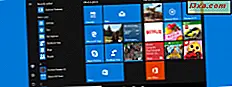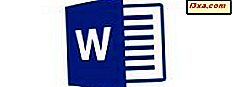Windows Defender ist eine Software zum Erkennen und Entfernen von Spyware und ähnlichen schädlichen Programmen. Es bietet jedoch keinen Virenschutz. Es ist standardmäßig in allen Versionen von Windows 7 und Windows Vista enthalten. In diesem Artikel zeige ich Ihnen, wie Sie auf Windows Defender zugreifen und wie es funktioniert.
So öffnen Sie Windows Defender
Windows 7 bietet zahlreiche Möglichkeiten zum Starten der Windows Defender- Anwendung. Sie können darauf zugreifen, indem Sie die klassische Ansicht der Systemsteuerung öffnen, wie Sie in der folgenden Abbildung sehen können.

Die zweite Möglichkeit besteht darin, das Wort Verteidiger in das Suchfeld des Startmenüs einzugeben und Windows Defender zu wählen.

Die Anwendung wird geöffnet und ähnelt dem folgenden Bildschirm.

So verwenden Sie Windows Defender
Die Schnittstelle ist sehr einfach zu verstehen und zu verwenden. Zunächst haben Sie zwei Schaltflächen, mit denen Sie durch die verschiedenen Anwendungsbereiche navigieren können: Zurück und Vorwärts . Als nächstes können Sie fünf Haupttasten sehen: Home, Scan, Verlauf, Werkzeuge und Hilfe .
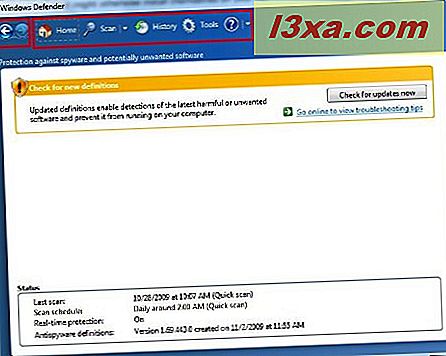
Mit der Schaltfläche Home können Sie den Status von Windows Defender anzeigen, in dem Sie Details wie das Datum der letzten Systemprüfung, den Status des Echtzeitschutzes oder die Version der Definitionen und verschiedene Anwendungsnachrichten finden.
Wenn Sie die Scan- Taste drücken, wird ein schneller Suchlauf gestartet, um die Spyware zu erkennen, die möglicherweise auf Ihrem System vorhanden ist.

Um einen vollständigen Scan durchzuführen, klicken Sie einfach auf den Pfeil in der Nähe der Scan- Taste und wählen Sie Full scan, wie Sie in der Abbildung sehen können.
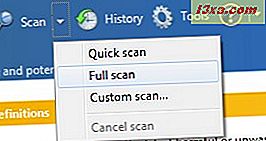
Sie haben auch die Möglichkeit, einen benutzerdefinierten Scan durchzuführen, indem Sie im selben Menü auf die Option "Benutzerdefinierter Scan" zugreifen, wie Sie in der Abbildung unten sehen können.

Ein neues Fenster erscheint, in dem Sie die Laufwerke und Ordner auswählen können, die Sie scannen möchten.
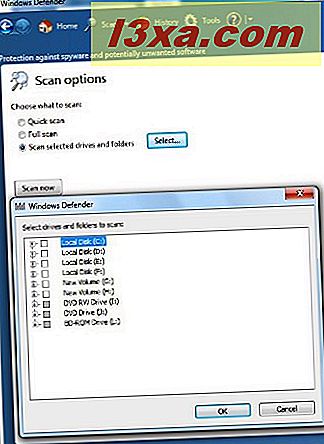
Sie können die Aktivitäten überprüfen, die von Windows Defender im Fenster Verlauf ausgeführt wurden. Sie können auch die Benachrichtigungen, die Sie erhalten haben, und die Aktionen, die Sie ausgewählt haben, in jedem Fall überprüfen.
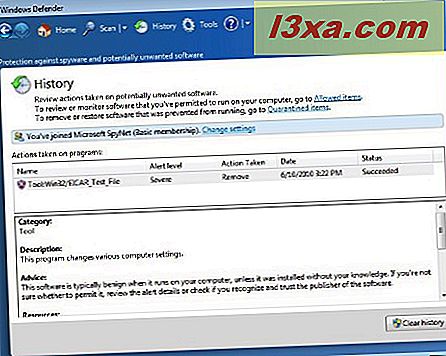
Die Schaltfläche Extras ruft den Bildschirm Extras und Einstellungen auf . Im Bereich Einstellungen haben Sie Zugriff auf das Fenster Optionen, in dem Sie festlegen können, wie Windows Defender ausgeführt werden soll. Außerdem können Sie der Microsoft SpyNet-Community beitreten und Spyware-Infektionen identifizieren. Im Abschnitt " Tools " können Sie alle unter Quarantäne gestellten Objekte sowie die Liste der zulässigen Objekte anzeigen und auf die Windows Defender- Website oder das Microsoft- Portal für den Malware-Schutz zugreifen.
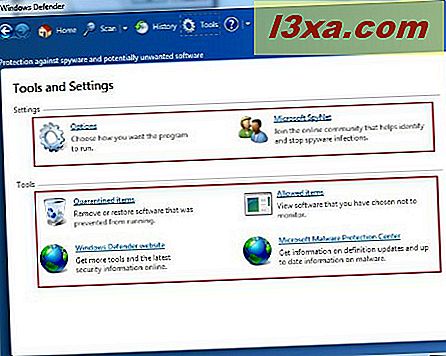
Last but not least können Sie über die Schaltfläche Hilfe auf die Windows Defender-Hilfedateien zugreifen. Außerdem stehen Ihnen einige nützliche Optionen zur Verfügung: "Nach Updates für Windows Defender suchen, Informationen zur Anwendung anzeigen" oder die Datenschutzerklärung .
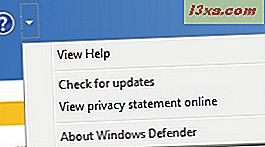
Fazit
Windows Defender ist einfach zu bedienen, schont Systemressourcen und bietet eine Reihe von Schutzfunktionen gegen Spyware und potenziell unerwünschte Software. Es wird automatisch ausgeführt, wenn es eingeschaltet ist.
Microsoft bietet und empfiehlt jedoch eine neuere und bessere Lösung - Microsoft Security Essentials. Es ist kostenlos, genau wie Windows Defender und bietet auch Antivirus-Schutz.
Wenn Sie mehr darüber erfahren möchten, wie Sie Ihren PC schützen können, lesen Sie die unten empfohlenen Artikel.